WPS的云文档同步怎么关 WPS云文档同步设置方法
更新时间:2023-12-29 15:11:05作者:yang
WPS云文档是一款功能强大的办公软件,它的云文档同步功能能够帮助用户方便地在不同设备间同步和共享文件,为了更好地使用这一功能,我们需要了解WPS云文档同步的设置方法。在本文中我们将介绍如何进行WPS云文档同步的设置,以便于随时随地进行文件的查阅和编辑。无论是在办公室、家庭还是外出旅行,只需简单的几个步骤,您就可以畅享WPS云文档带来的便利。让我们一起来了解吧!
具体步骤如下:
1、首先点击左上角的“wps”。
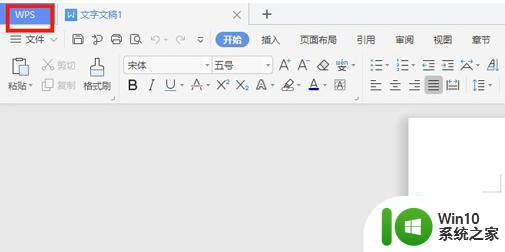
2、之后点击右上方的齿轮,选择“设置”。
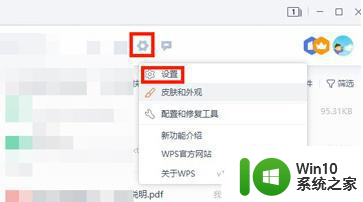
3、然后找到“工作环境”。
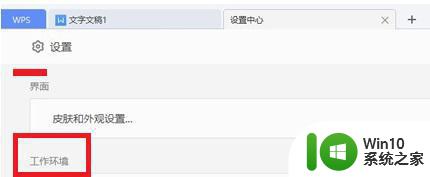
4、最后点击“文档云同步”右侧的开关关闭就好了。
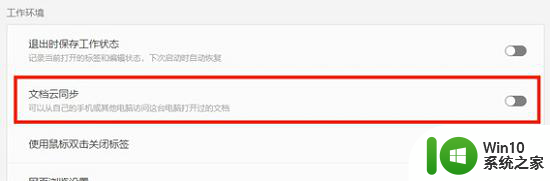
以上就是WPS的云文档同步关闭的全部内容,有遇到相同问题的用户可参考本文中介绍的步骤来进行修复,希望能够对大家有所帮助。
WPS的云文档同步怎么关 WPS云文档同步设置方法相关教程
- wps【云文档】删除云文档 wps云文档删除操作步骤
- wps【云文档】复制云文档 wps云文档如何复制云文档
- wps怎么删除云文档 wps怎么删除云文档的方法
- wps如何自动上传云文档 wps如何设置自动上传云文档
- wps如何恢复云文档中误删的文件 如何在wps云文档中恢复误删的文件
- wps如何删除云文档里的文件 wps云文档如何删除文件
- wps如何让文档自动上传到云文档 wps怎么设置文档自动上传到云文档
- wps怎么删除云文档 wps云文档如何删除
- 怎么在电脑上打开wps云文档 wps云文档在哪里打开
- wps桌面的文件夹如何上传到云文档 wps桌面文件夹上传到云文档的步骤
- wps找不到我的云文档了 wps云文档找不到怎么办
- wps怎么取消自动备份云文档 wps云文档如何取消自动备份
- U盘装机提示Error 15:File Not Found怎么解决 U盘装机Error 15怎么解决
- 无线网络手机能连上电脑连不上怎么办 无线网络手机连接电脑失败怎么解决
- 酷我音乐电脑版怎么取消边听歌变缓存 酷我音乐电脑版取消边听歌功能步骤
- 设置电脑ip提示出现了一个意外怎么解决 电脑IP设置出现意外怎么办
电脑教程推荐
- 1 w8系统运行程序提示msg:xxxx.exe–无法找到入口的解决方法 w8系统无法找到入口程序解决方法
- 2 雷电模拟器游戏中心打不开一直加载中怎么解决 雷电模拟器游戏中心无法打开怎么办
- 3 如何使用disk genius调整分区大小c盘 Disk Genius如何调整C盘分区大小
- 4 清除xp系统操作记录保护隐私安全的方法 如何清除Windows XP系统中的操作记录以保护隐私安全
- 5 u盘需要提供管理员权限才能复制到文件夹怎么办 u盘复制文件夹需要管理员权限
- 6 华硕P8H61-M PLUS主板bios设置u盘启动的步骤图解 华硕P8H61-M PLUS主板bios设置u盘启动方法步骤图解
- 7 无法打开这个应用请与你的系统管理员联系怎么办 应用打不开怎么处理
- 8 华擎主板设置bios的方法 华擎主板bios设置教程
- 9 笔记本无法正常启动您的电脑oxc0000001修复方法 笔记本电脑启动错误oxc0000001解决方法
- 10 U盘盘符不显示时打开U盘的技巧 U盘插入电脑后没反应怎么办
win10系统推荐
- 1 萝卜家园ghost win10 32位安装稳定版下载v2023.12
- 2 电脑公司ghost win10 64位专业免激活版v2023.12
- 3 番茄家园ghost win10 32位旗舰破解版v2023.12
- 4 索尼笔记本ghost win10 64位原版正式版v2023.12
- 5 系统之家ghost win10 64位u盘家庭版v2023.12
- 6 电脑公司ghost win10 64位官方破解版v2023.12
- 7 系统之家windows10 64位原版安装版v2023.12
- 8 深度技术ghost win10 64位极速稳定版v2023.12
- 9 雨林木风ghost win10 64位专业旗舰版v2023.12
- 10 电脑公司ghost win10 32位正式装机版v2023.12